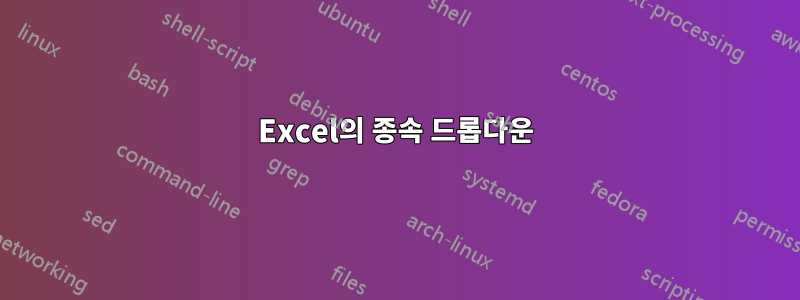
시장, 하위 시장, 매장 번호가 있습니다. 열에서 드롭다운을 사용하여 시장 하위 시장과 매장 번호를 선택하고 싶습니다. 매장 세부정보를 엑셀로 표시합니다. 해당 시장에 속한 시장 전용 하위 시장을 선택하면 하위 시장 드롭다운에 나타나야 하며, 마찬가지로 하위 시장 전용을 선택한 후 해당 하위 시장에 속한 매장이 매장 드롭다운 목록에 나타나야 합니다. 어떻게 해야 합니까? 당신이 제공할 수 있는 도움에 감사드립니다.
답변1
이를 달성하는 한 가지 방법은 귀하가 달성하려는 것을 올바르게 이해했다고 가정하여 다음과 같습니다. 범위에 다음 데이터가 있다고 가정해 보겠습니다 A1:C11.
| 시장 | 하위시장 | 가게 |
|---|---|---|
| m1 | s1 | 1 |
| m1 | s1 | 2 |
| m1 | s2 | 삼 |
| m1 | s2 | 4 |
| m1 | s3 | 5 |
| m1 | s4 | 6 |
| m2 | s1 | 1 |
| m2 | s2 | 2 |
| m2 | s3 | 삼 |
| m2 | s3 | 4 |
이제 도우미 테이블을 만들어야 합니다. 이렇게 하려면 기본 테이블의 헤더를 범위 등에 복사하세요 E1:G1. 다음으로, 각각 E2, F2, 에 다음 수식을 추가합니다 G2.
=UNIQUE($A$2:$A$11)
=UNIQUE(FILTER($B$2:$B$11, $A$2:$A$11=$J$1))
=UNIQUE(FILTER($C$2:$C$11, ($A$2:$A$11=$J$1) * ($B$2:$B$11=$J$2)))
이 공식은 관련 관측값만 필터링하는 데 사용됩니다(예: 시장 "m1"을 필터링하여 사용 가능한 하위 시장만 얻는 등). 출력은 드롭다운 목록의 입력으로 사용하는 동적 배열입니다. 그 점에서 우리는 항상 관련 관찰만을 가지고 있습니다.
이제 위의 수식으로 생성된 동적 배열을 사용하여 다음과 같이 드롭다운 목록을 설정해야 합니다. 첫 번째 목록의 경우, 예를 들어 셀에서 J1-> 탭 Data-> Data Validation-> Allow: List-> 로 이동합니다 Source: =$E$2#. 이제 소스를 각각 및 로 변경하면서 셀 J2및 에서 이 단계를 반복합니다 . 유출된 배열의 전체 배열을 고려해야 함을 Excel에 알리는 데 필요합니다 . 또한 필터링하려는 각 측면을 열에 지정할 수 있습니다(아래 참조).J4=$F$2#=$G$2##I
결국 파일은 다음과 같아야 합니다.



